我来教你将不同大小Excel表格打印在一张纸上的详细操作。
- PC教程
- 58分钟前
- 324
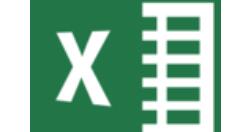
今天打字教程网小编讲解了将不同大小Excel表格打印在一张纸上的详细操作,下文就是将不同大小Excel表格打印在一张纸上的教程,一起来学习吧。 将不同大小Exce...
今天打字教程网小编讲解了将不同大小Excel表格打印在一张纸上的详细操作,下文就是将不同大小Excel表格打印在一张纸上的教程,一起来学习吧。
将不同大小Excel表格打印在一张纸上的详细操作
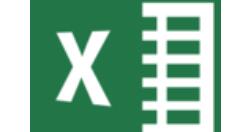
1、在需要打印的工作簿中点击下方的【+】,然后新建一个空白的工作表,
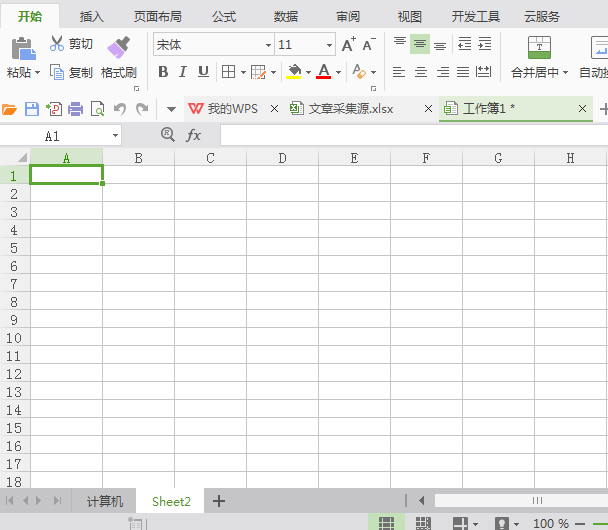
2、框选需要打印的表格,然后点击工作簿中的【插入】,再点击【相机】图标,

3、工作表格照相好后,点击刚才新建的空白表格,然后在任意空白处点击,此时刚才照好相的工作表就出现在空白的表格中。
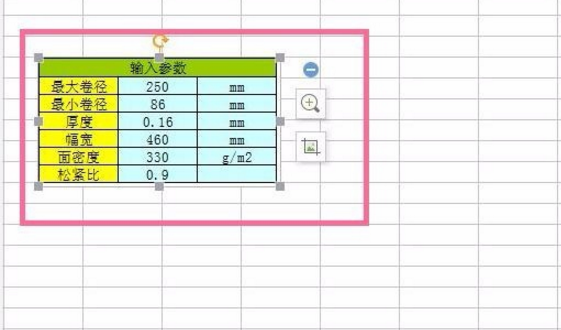
4、按照以上方法,将要打印的表格全部放在空白表格中,按住鼠标左键拖拽表格调整好位置。
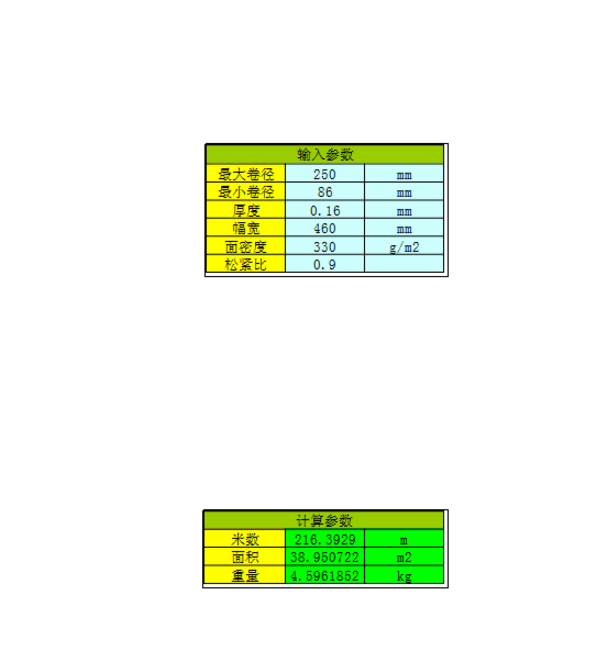
5、以上步骤完成后,点击文件,然后在点击【打印预览】观察打印效果。
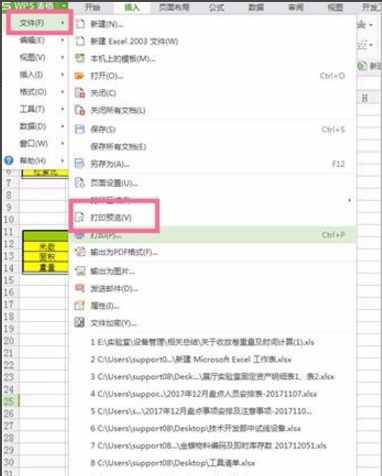
6、如果感觉效果合适,即可打印出来。
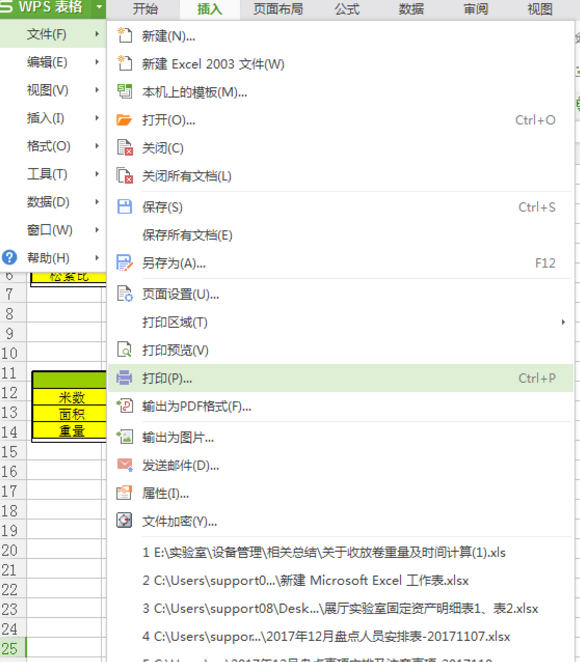
上面就是打字教程网小编为大家带来的将不同大小Excel表格打印在一张纸上的详细操作,一起来学习学习吧。相信是可以帮助到一些新用户的。
本文由cwhello于2024-10-11发表在打字教程,如有疑问,请联系我们。
本文链接:https://www.dzxmzl.com/5831.html
本文链接:https://www.dzxmzl.com/5831.html
上一篇:关于ai设置旋转复制的操作流程。